瀏覽器控制臺調試代碼和JavaScript控制臺方法介紹
瀏覽器控制臺調試代碼
瀏覽器控制臺(Console)是瀏覽器提供的一個開發工具,用于在瀏覽器中執行和調試 JavaScript 代碼。它提供了一個交互式環境,可以輸入 JavaScript 代碼,并立即看到代碼執行結果或輸出信息。
在大部瀏覽器中,可以通過按下 F12 鍵或右鍵點擊網頁并選擇 "檢查"(如Microsoft Edge瀏覽器)或 "審查元素" (如360瀏覽器)來打開開發者工具,并在其中找到控制臺選項卡。
JavaScript 控制臺具有以下功能:
執行 JavaScript 代碼:在控制臺中可以輸入任意 JavaScript 代碼,并按下回車鍵執行。代碼的執行結果會立即顯示在控制臺中,可以是返回值、打印的信息等。
輸出信息:通過使用 console.log() 或其他 console 方法,可以在控制臺中打印輸出信息。這在調試代碼或查看程序運行時的輸出很有用。
調試代碼:控制臺提供了一些調試功能,如設置斷點、單步執行、查看變量值等。可以使用 debugger 語句在代碼中設置斷點,或使用控制臺中的調試工具進行調試操作。
錯誤信息:如果在代碼執行過程中發生錯誤,錯誤信息將顯示在控制臺中。可以查看錯誤信息,定位問題并進行調試。
瀏覽器控制臺調試代碼具體步驟
在瀏覽器地址欄輸入about:blank打開瀏覽器空白頁
再按下 F12 鍵打開開發者工具,在控制臺中輸入JS代碼運行。
你可以在代碼的關鍵位置插入 debugger 關鍵字。
debugger關鍵字:當代碼執行到 debugger 關鍵字時,瀏覽器會主動中斷執行并打開調試器,開發者可以在控制臺中單步執行代碼、查看變量值等重要信息。例如:
function calculateTax(income) {debugger; // 中斷代碼執行,打開瀏覽器控制臺的調試器var taxRate = 0.2;var tax = income * taxRate;console.log("計算稅額中...");console.log("收入:" + income);console.log("稅率:" + taxRate);console.log("稅額:" + tax);console.log("計算完成。");return tax;
}var finalResult = calculateTax(50000);
console.log("最終結果:" + finalResult);
下面是Microsoft Edge瀏覽器中的情況(在其他瀏覽器中也差不多,只是界面布局不同):
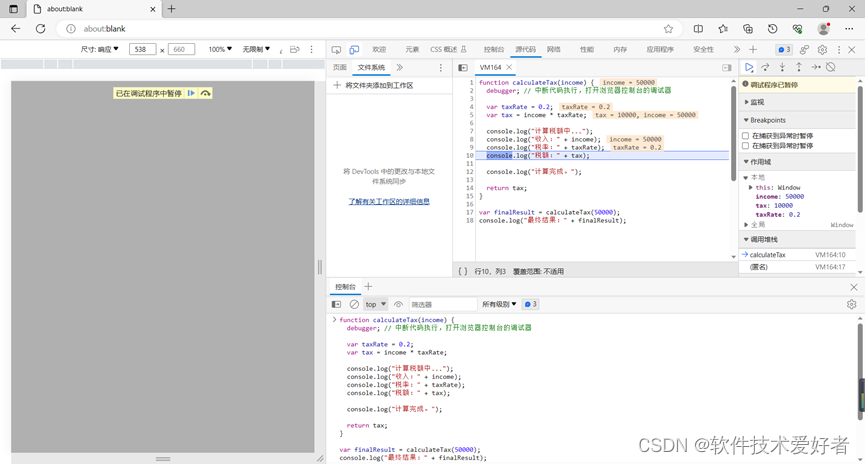
通過調試器,您可以逐行執行代碼、檢查變量的值,了解代碼執行的情況。使用調試器可以幫助您理解代碼的執行過程,找出問題所在,并進行適當的修復。
需要注意的是,在發布代碼前,請刪除所有的 debugger 語句,否則在生產環境中,這些語句將會影響性能。
?
JavaScript 控制臺有哪些方法
JavaScript 控制臺是開發者工具提供的一個交互式環境,用于在瀏覽器中執行 JavaScript 代碼和調試。以下是一些常用的 JavaScript 控制臺方法的介紹:
1. console.log():可以在控制臺輸輸出任何類型的值,如字符串、數字、布爾值、對象等。如:
console.log('Hello, world!');
console.log(10 + 5);
2.console.error(): 在控制臺輸出錯誤消息。通常用于輸出程序執行過程中的異常情況。如:
try {
? // 代碼可能會出現錯誤的地方
? throw new Error('這是一個錯誤示例!');
} catch (error) {
? console.error('發生錯誤:', error);
}
使用了 try...catch 語句來捕獲可能出現錯誤的代碼塊。使用 console.error() 方法輸出錯誤信息到控制臺,以便進行調試和錯誤排查。
3. console.warn():輸出一段帶有警告圖標的警告信息到控制臺。通常用于輸出一些潛在問題或需要注意的信息。如:
console.warn('This is a warning!');
4.console.info():輸出一段帶有信息圖標的提示信息到控制臺。通常用于輸出一些提示性的信息。如:
console.info('This is some information.');
5. console.clear(): 清空控制臺的所有信息。
console.clear();
6. console.table(): 以表格形式在控制臺顯示對象或數組的數據。參數為一個數組或對象,其中每個元素或屬性會被顯示為表格的一行或一列。如
const data = [
? { name: 'John', age: 25 },
? { name: 'Alice', age: 30 }
];
console.table(data);
7.console.dir(): 在控制臺以樹狀結構顯示對象的屬性和方法。如:
const obj = { name: 'John', age: 25 };
console.dir(obj);
8. console.time() 和 console.timeEnd(): 計算代碼執行所需的時間間隔。在需要計算代碼執行時間時,在代碼開始處調用 console.time() 方法,在代碼結束處調用 console.timeEnd() 方法,并傳遞相同的參數。如:
console.time('myTimer');
// 執行一些代碼
console.timeEnd('myTimer');
9.console.assert(): 對一個表達式判斷是否為真——對表達式進行斷言判斷,如果結果為 false,則在控制臺輸出錯誤消息。如:
console.assert(2 + 2 === 5, 'Error: 2 + 2 is not equal to 5');
10.?? console.group() 和 console.groupEnd(): 創建一個分組,用于組織相關的日志信息。如:
console.group('計算結果');
console.log('2 + 2 =', 2 + 2);
console.log('3 * 3 =', 3 * 3);
console.groupEnd();
console.group('Group A');
console.log('Hello from Group A');
console.groupEnd();
11.console.count(): 統計特定標簽的調用次數。每次調用該方法時,計數器都會加一。
for (let i = 0; i < 5; i++) {
? console.count('Count');
}
12.console.trace(): 輸出當前函數的調用棧軌跡信息,用于跟蹤代碼執行位置。如:
function foo() {
? bar();
}
function bar() {
? console.trace();
}
foo();
13.console.timeStamp(): 在控制臺輸出一個時間戳,用于標記特定事件或代碼段。
console.timeStamp('Start');
// 執行一些代碼
console.timeStamp('End');
14.console.profile() 和 console.profileEnd(): 啟動和停止 JavaScript CPU 分析器,用于分析代碼的性能問題。
console.profile('Performance');
// 執行一些代碼
console.profileEnd('Performance');
這些方法可以幫助開發者進行日志輸出、錯誤調試、性能優化以及代碼分析等。請根據實際需要選擇適合的方法使用。

)

)
)
- 傳輸方式)


--某建筑市場平臺)

)
)







)